Hoe u Chronos kunt repareren: voordat het probleem met de verplettering van de as optreedt
In dit artikel zullen we proberen het crashprobleem op te lossen dat spelers van Chronos: Before the Ashes in de game tegenkomen.
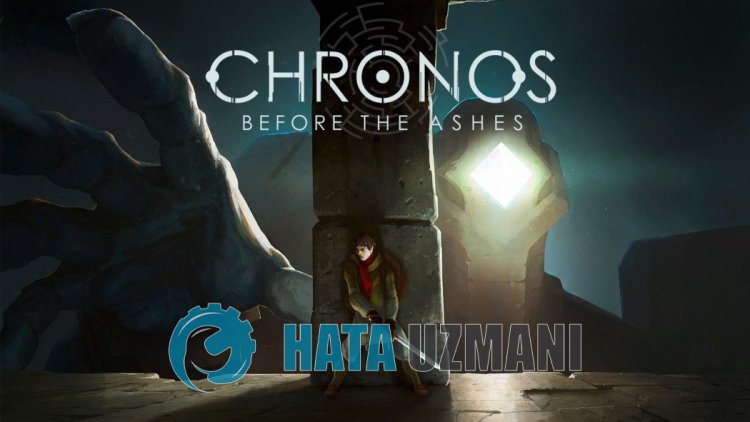
De crash die spelers van Chronos: Before the Ashes tegenkomen nadat ze het spel hebben gespeeld, wordt veroorzaakt door veelproblemen, waardoor de toegang tot het spel wordtbeperkt. Als u met een dergelijkprobleem wordt geconfronteerd, kunt u de oplossingbereiken door de onderstaande suggesties te volgen.
Wat is Chronos: Before the Ashes Crashing?
Een van debelangrijkste oorzaken van crashes is corruptie vanbestanden. Als de in-gamebestandenbeschadigd ofbeschadigd zijn, zullen we waarschijnlijk een dergelijkprobleem tegenkomen. Eenandere reden is dat uw systeemvereiste het spel niet uitvoert. Als uw systeemvereiste niet voldoetaan de minimale systeemvereiste, zult u waarschijnlijk een dergelijkprobleem tegenkomen. Als je de systeemvereisten van Chronos: Before the Ashes niet kent, laten we die dan hieronder staan;
Minimale systeemvereiste
- Besturingssysteem: vereist Windows 10 64-bitsprocessor enbesturingssysteem
- Processor: AMD FX-8320 (3,5 GHz) / Intel i5-4690K (3,5 GHz) ofbeter
- Geheugen: 4 GB RAM
- Grafische kaart: GeForce GTX 660 / Radeon R7 370 met 2 GB VRAM
- DirectX: versie 11
- Opslag: 8 GBbeschikbare ruimte
Aanbevolen systeemvereisten
- Besturingssysteem: Windows 10 64-bits
- Processor: AMD FX-8320 (3,5 GHz) / Intel i5-4690K (3,5 GHz) ofbeter
- Geheugen: 8 GB RAM
- Grafische kaart: AMD Radeon RX 480 / NVIDIA GeForce GTX 970 met 4 GB VRAM
- DirectX: versie 11
- Opslag: 8 GBbeschikbare ruimte
Als uw computeraan debovenstaande systeemvereisten voldoet, kan een van deandere redenen voor ditprobleem worden veroorzaakt door hetantivirussysteem. Als u eenantivirusprogramma gebruikt (inclusief Windows Defender) Bescherm Chronos: Before the Ashes niet. Hetantivirusprogramma kan verschillendebestanden in het spel niet uitvoeren door ze in quarantaine teplaatsen. Dus schakel jeantivirus uit ofbescherm Chronos: Before the Ashes niet.
Hoe kan ik Chronos: Before the Ashes crashprobleem oplossen?
U kunt de oplossing voor hetprobleem vinden door de onderstaande suggesties te volgen om de fout te herstellen die we zijn tegengekomen.
1-) Stuurprogramma voor grafische kaartbijwerken
Bij dergelijke continuïteitsproblemen kunnen we een updatefout in de grafische kaart tegenkomen. Hiervoor zullen we de grafische kaart moeten updaten. Als je er klaar voorbent, laten we danbeginnen.
Voor gebruikers met een Nvidia grafische kaart;
- Allereerst de Geforce van Nvidia Ervaring We moeten hetprogramma downloaden en installeren.
- Na het download- en installatieproces openen we onsprogramma en openen we het menu Drivers hierboven.
- Download onze update door op de knop Download te klikken die hierboven wordt weergegeven.
- Laten we, nadat onze download is voltooid, het installatieproces uitvoeren door op de knop voor snelle installatie te klikken.
- Start uw computer opnieuw op nadat ditproces is voltooid.
Voor gebruikers met een AMD grafische kaart;
- Gepubliceerd door AMD-bedrijf AMD Radeon Software We moeten hetprogramma downloaden en installeren.
- Na het download- en installatieproces openen we onsprogramma en klikken op de knop Controleren op updates onder het driver- en softwaremenuaan de rechterkant, en controleren of onze videokaart up-to-date is.
- U kunt uw computer opnieuw opstarten door de update uit te voeren.
Nadat we ons grafische stuurprogramma hebbenbijgewerkt en onze computer opnieuw hebben opgestart, kunnen weproberen Chronos: Before the Ashes te openen.
2-) Bestandsintegriteit verifiëren
We zullen de integriteit van het spelbestand controleren en eventuele ontbrekende of onjuistebestanden scannen en downloaden. Hiervoor;
Voor spelers van Epic Games;
- Open het Epic Games-programma.
- Open hetbibliotheekmenu.
- Klik op de drie stippen onder het spel Chronos: Before the Ashes.
- Klik op Verifiëren op het scherm dat wordt geopend.
Voor Steam-spelers;
- Open het Steam-programma.
- Open hetbibliotheekmenu.
- Klik met de rechtermuisknop op het spel Chronos: Before the Ashesaan delinkerkant en open het tabblad Eigenschappen.
- Open het menu Lokalebestandenaan delinkerkant van het scherm dat wordt geopend.
- Klik op de knop Integriteit van gamebestanden verifiëren in het menu Lokalebestanden die we tegenkwamen.
Na ditproces wordt de download uitgevoerd door debeschadigde gamebestanden te scannen. Probeer het spel opnieuw te openen nadat hetproces is voltooid.
3-) Antivirusprogramma uitschakelen
Schakel elkantivirusprogramma dat u gebruikt uit of verwijder het volledig van uw computer. Als u Windows Defender gebruikt, schakelt u deze uit. Hiervoor;
- Typ "virus- enbedreigingsbeveiliging" in het startzoekscherm en open het.
- Klik vervolgens op "Instellingenbeheren".
- Zet Realtime-beveiliging op "Uit".
Laten we hiernaandere ransomware-bescherming uitschakelen.
- Open het startzoekscherm.
- Open het zoekscherm door Windows-beveiligingsinstellingen te typen.
- Klik op de optie Virusand Threat Protection op het scherm dat wordt geopend.
- Klik op de optie Bescherming tegen ransomware in het menu.
- Schakel Gecontroleerde maptoegang uit op het scherm dat wordt geopend.
Na het uitvoeren van deze handeling moeten we de Chronos: Before the Ashes-spelbestandenals uitzonderingen toevoegen.
- Typ "virus- enbedreigingsbeveiliging" in het startzoekscherm en open het.
- Instellingen voor virus- enbedreigingsbeveiliging Instellingenbeheren en vervolgens onder Uitsluitingen Uitsluiten selecteer toevoegen of verwijderen.
- Selecteer Een uitsluiting toevoegen en selecteer vervolgens de gamemap Chronos: Before the Ashes die op uw schijf is opgeslagen.
Sluit hierna Chronos: Before the Ashes volledigaf metbehulp van een taakbeheerder enprobeer Chronos: Before the Ashes opnieuw uit te voeren. Als hetprobleemaanhoudt, gaan we verder met onze volgende suggestie.
4-) Verlaag de grafische instellingen van het spel
Veel gebruikers zeggen dat ze een oplossing hebben gevonden door de grafische instellingen van de game te verlagen. We kunnen een oplossing voor hetprobleem vinden door deze suggestie op te volgen. Hiervoor kunt u controleren of hetprobleemaanhoudt door de grafische instellingen met vallen en opstaan te verminderen.
5-) Preventie van gegevensuitvoering (DEP) uitschakelen
Om gegevens in het geheugen tebeschermen tegen malware, kunnen webeveiligingbij uitzondering uitschakelen metbehulp van de DEP-plug-in.
- Typ in het startzoekscherm "Het uiterlijk en deprestaties van Windowsaanpassen" en open het.
- Schakel "Preventie van gegevensuitvoering" in het menu in.
- Selecteer "DEP inschakelen vooralle Windows-programma's en -servicesbehalve deprogramma's en services die ik heb geselecteerd" op het scherm dat wordt geopend.
- Klik op de knop 'Toevoegen' hieronder om Chronos: Before the Ashes te selecteren en klik op de knop 'Toepassen'.
6-) Controleer spelkaders
Het ontbreken van spelframeworks op je computer kan verschillende fouten in het spel veroorzaken. Daarom moet uw computer DirectX, .NET Framework, VCRedist-toepassingen hebben.
- Klik om het huidige .NET Framework te downloaden.
- Klik om de huidige videorecorder te downloaden. (x64)
- Klik om debijgewerkte videorecorder te downloaden. (x86)
- Klik om de huidige DirectX te downloaden.
Nadat je de update hebt uitgevoerd, kun je je computer opnieuw opstarten en de game starten om te controleren of hetprobleemaanhoudt.








![Hoe de YouTube-serverfout [400] oplossen?](https://www.hatauzmani.com/uploads/images/202403/image_380x226_65f1745c66570.jpg)










